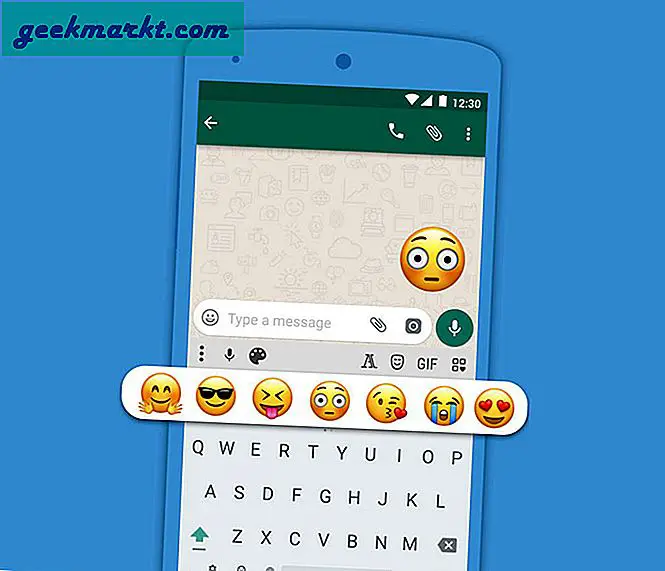Google moderniserede reCAPTCHA for at holde voldelig trafik væk fra webstederne. Men oftere end ikke misforstod Google mennesker som en potentiel bot. Dette sker normalt, hvis du ikke er logget ind på din Google-konto, eller hvis du bruger en VPN, eller hvis din IP-adresse virker spammy for Google. Mens du blot kan klikke på nogle billeder for at bevise, at du er menneske, bliver denne reCAPTCHA undertiden meget aggressiv med deres gade skilte, som fortsætter for evigt. Jeg fandt for nylig en måde at omgå reCAPTCHA uden at beskæftige mig med uklare billeder. Lad os begynde.
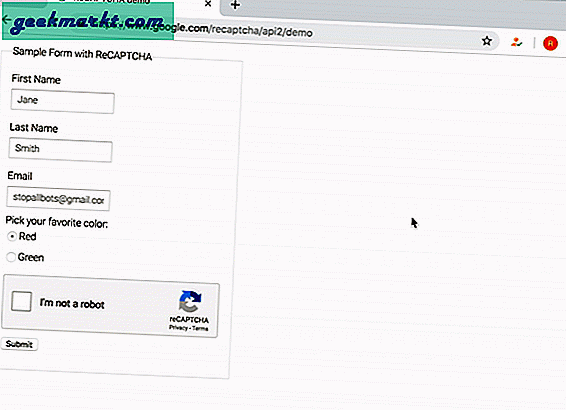
Omgå Google reCAPTCHA-verifikation med Buster
Buster er en Chrome-udvidelse, der godkender reCAPTCHA for dig. Udvidelsen er virkelig enkel og effektiv, du går til et websted og klikker på knappen reCAPTCHA. Det ville indlæse et popup-vindue og give dig billeder at vælge. Buster tilføjer en knap til den popup, som du kan klikke på for at godkende CAPTCHA. Det bruger ikke den billedbaserede CAPTCHA i stedet for lydbaseret CAPTCHA. Denne Chrome-udvidelse fungerer kun, hvis den har en lyd CAPTCHA.
Sjov kendsgerning: Udvikleren bruger Googles Cloud Speech to Text API til at transskribe lyd CAPTCHA og føde den til systemet.
Installer Buster: CAPTCHA Solver for Humans
Det første trin er at få udvidelsen til din browser, den er tilgængelig til Chrome, Opera og Firefox.
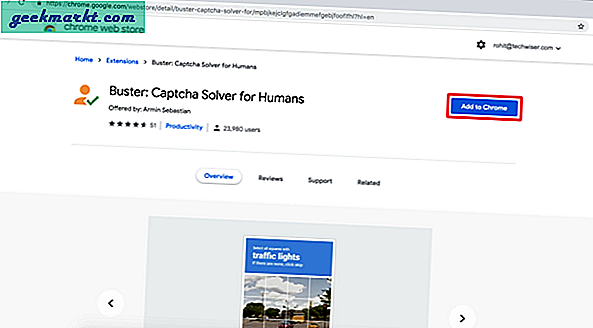
Når du er færdig, vises den som en knap i reCAPTCHA-vinduet, som du kan klikke på for automatisk at løse CAPTCHA. Udvidelsen har ingen kontroller eller indstillinger, bare en mulighed for at købe en kaffe til udvikleren.
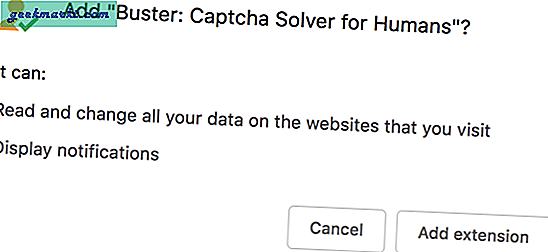
For at se det i aktion skal du gå til et websted, der kræver en reCAPTCHA-godkendelse. Klik på afkrydsningsfeltet ud for 'Jeg er ikke en robot'.
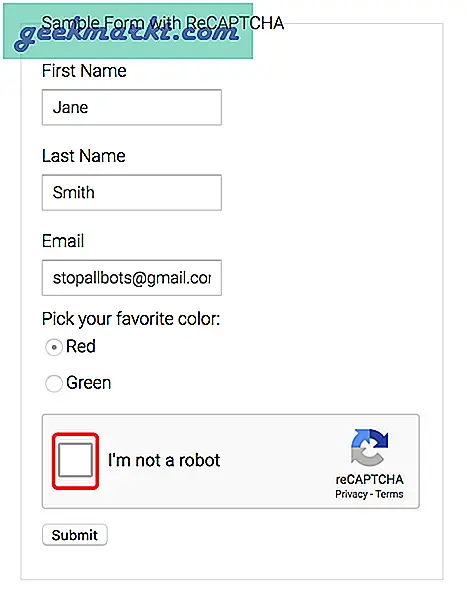
Du får den velkendte popup-boks med instruktioner øverst og et par billeder nedenfor. Buster-ikonet sidder lige ved siden af lyd-CAPTCHA-knappen, klik på knappen CAPTCHA solver for at starte godkendelsesprocessen.
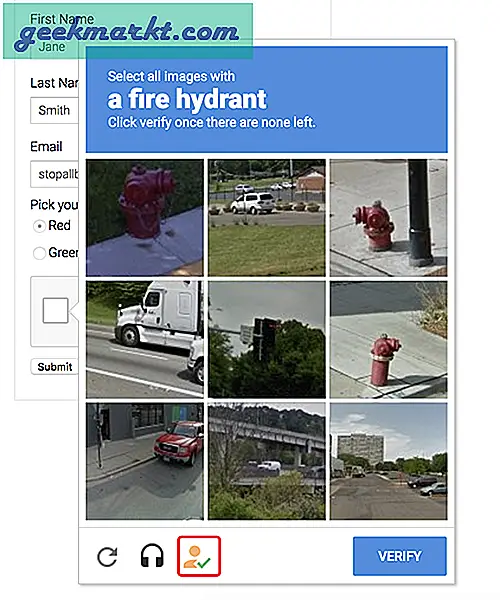
Buster lytter efter en Audio CAPTCHA og parser informationen til Googles Cloud Speech to Text API, som transskriberer taleeksemplet i en række bogstaver. Udvidelsen kopierer sætningen i indtastningsfeltet og godkender CAPTCHA for dig.
Det tager kun et par sekunder at afslutte godkendelsen af CAPTCHA med denne metode. Hvis du bruger den traditionelle billedbaserede metode, kan det tage et sted mellem et par sekunder og et minut, hvilket bare er irriterende.
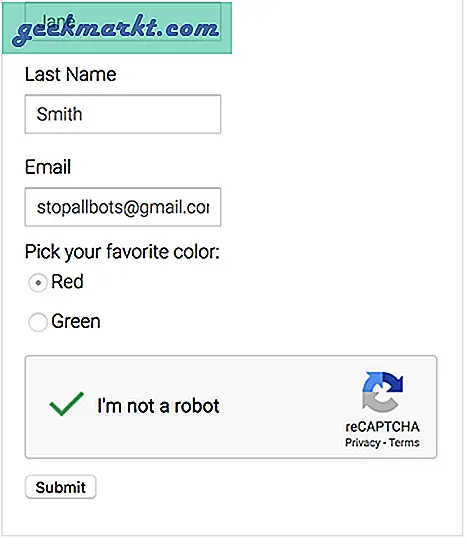
Afsluttende ord
Nå, der går du, det er sådan, du kan omgå reCAPTCHA uden besvær. Buster bruger ikke nogen lyssky teknik til at godkende CAPTCHA. Det bruger Googles API til at løse CAPTCHA, som jeg føler er genial og sjov. Denne udvidelse fungerer kun, hvis reCAPTCHA har en mulighed for at løse ved hjælp af lyd.
Denne metode er ikke idiotsikker, og den kæmpede for at genkende ordene et par gange under min test. Imidlertid opvejer profferne ulemperne i denne situation, og jeg vil anbefale det, hvis du leder efter en hurtig måde at omgå CAPTCHA. Alternativt kan du også prøve Jeg er ikke robot captcha clicker, der automatisk klikker på afkrydsningsfeltet "Jeg er ikke robot", så snart siden indlæses.
Var denne metode til løsning af CAPTCHA nyttig? Send en kommentar nedenfor.